excel 2010 描述统计功能使用教程
发布时间:2017-03-22 17:00
相关话题
在Excel2010中,通常录入好数据之后都需要对数据进行描述统计,这个时候就需要Excel中自带的统计功能了。下面是由小编分享的excel 2010 描述统计功能使用教程,希望对你有用。
excel 2010 描述统计功能使用教程:
描述统计步骤1:打开Excel2010,输入数据,准备进行描述统计;

描述统计步骤2:点击菜单栏的“文件”中的“选项”如图;
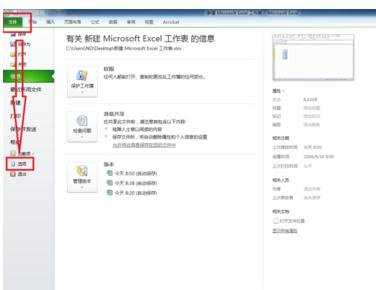
描述统计步骤3:出现新的弹窗,点击“加载项”,在点击“转到”;
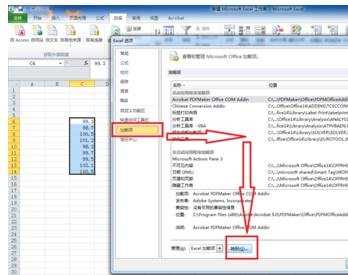
描述统计步骤4:出现新的弹窗,将前面的“方框”都点上“对勾”,点击确定;
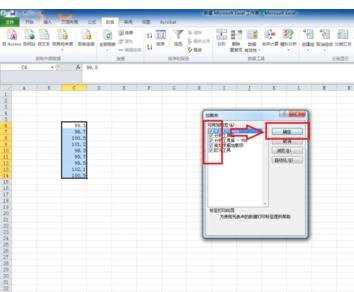
描述统计步骤5:点击菜单栏“数据”,接着点击“数据分析”,如图;
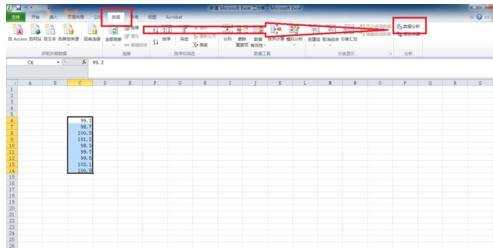
描述统计步骤6:出现新的弹窗,选择你需要的,在这里选择“描述统计”,点击“确定”;

描述统计步骤7:出现新的弹窗,点击选择要做分析的数据区域,点击“确定”;
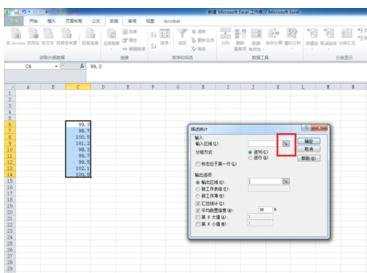
描述统计步骤8:选择数据区域,返回如图;
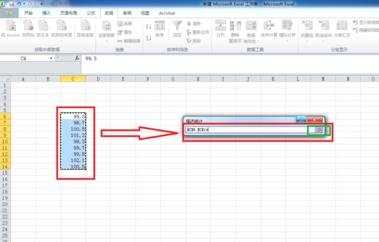
描述统计步骤9:选择输出数据的区域,返回如图;
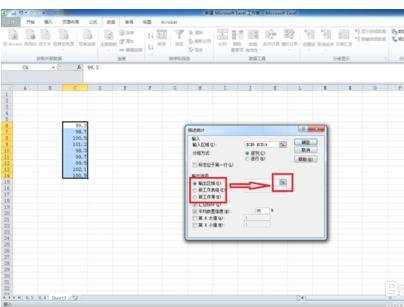
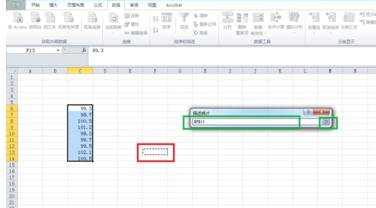
描述统计步骤10:在相应的方框前面到上对勾,并点击“确定”如图

描述统计步骤11:出现分析结果,如图结束;

看了excel 2010 描述统计功能使用教程还看了:
1.怎么在excel2010中使用描述统计
2.excel2013的描述统计功能使用方法
3.excel 2010的统计教程
4.excel2010怎么使用分类汇总
5.怎么在excel2010中使用筛选功能
6.如何用excel统计个数的方法
7.excel2010怎么使用数据排序功能

excel 2010 描述统计功能使用教程的评论条评论